Lo normal y habitual a la hora de acceder a la conexión a Internet en casa, es hacerlo tirando de la red inalámbrica. La conectividad WiFi está muy presente en nuestros hogares y aunque no ofrezca la misma velocidad y estabilidad que el cable, no depender de este último, es toda una ventaja.
Conectar la tele al WiFi, pero también el teléfono, el portátil, la videoconsola... algo muy cotidiano que además admite mejoras. Y en la OCU han detallado con un pequeño tutorial, cómo puede mejorar la conectividad WiFi en casa con muy pocos pasos.
Evitar la saturación

La OCU o lo que es lo mismo, la Organización de Consumidores y Usuarios, detalla un truco para hacer que el WiFi de casa funcione mejor, optimizando la velocidad y la estabilidad de la red. La clave de esta mejora no es otra que la selección del canal más adecuado. Así que decidí aplicarlo y ahora te voy a contar qué tal me ha ido y si he notado la diferencia.
De entrada te cuento qué es eso de los canales WiFi por si hay usuarios que no lo tienen claro. Los canales de WiFi se refieren a las bandas de frecuencia específicas que se utilizan para la transmisión de datos inalámbricos en una red WiFi.
Estas bandas de frecuencia están en el rango de radiofrecuencia y se dividen en canales para evitar interferencias entre redes cercanas. La mayoría de las redes WiFi operan en las bandas de 2.4 GHz y 5 GHz.
En los routers de doble banda, que son mayoría, se usan tanto la banda de 2.4 como la de 5 GHz. La banda de 2.4 GHz es comúnmente utilizada por dispositivos WiFi del hogar conectado como bombillas, altavoces, enchufes..., pero también es compartida por otros dispositivos como teléfonos inalámbricos, microondas y otros dispositivos electrónicos. Debido a esto, puede haber interferencias en entornos congestionados.
Por su parte, la de 5 GHz generalmente ofrece mayor capacidad y menos interferencias que la banda de 2.4 GHz. Sin embargo, la señal tiende a tener un alcance más limitado en comparación con la banda de 2.4 GHz.
En la banda de 2.4 GHz, hay 14 canales disponibles, pero en muchos países solo se permiten unos pocos canales sin solapamientos para evitar interferencias. Los canales están separados por 5 MHz, pero debido al solapamiento, solo hay tres canales no solapados (1, 6 y 11) en la práctica.
En cambio, en la banda de 5 GHz, hay más canales disponibles (hasta 24) y con menos posibilidad de que se superpongan entre ellos, lo que permite un mejor rendimiento en entornos congestionados. De todos ellos sin embargo, sólo los primeros 4 canales de la banda (36, 40, 44 y 48) están dedicados exclusivamente a redes WiFi.

El resto de canales son DFS, acrónimo de Dynamic Frequency Selection o Selección Dinámica de Frecuencia. En su momento ya hablamos de ellos aquí y resumiendo un poco, es un espectro que puede ser utilizado por otros servicios públicos como la comunicación por satélite y radares militares o meteorológicos. Por eso y para evitar posibles interferencias, es necesario un previo proceso de verificación de disponibilidad, de ahí que la red de 5 GHz tarde más en aparecer.
Si hay muchas redes WiFi en una misma área usando los mismos canales, puede haber interferencias y una disminución en el rendimiento. Además, según vamos conectando más sin más dispositivos a la red WiFi, podemos provocar que los canales se saturen y de esta forma se perjudique la señal y el rendimiento general de la red.
Si este canal está saturado por múltiples conexiones (por ejemplo por las redes WiFi de los vecinos) o tiene interferencias de otros canales próximos, la conexión va a sufrir problemas de paquetes perdidos, una reducción de la velocidad, incrementos de la latencia y por tanto una peor calidad
Elegir el canal adecuado
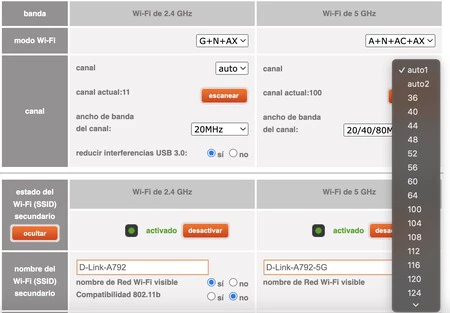
La mayoría de los routers WiFi modernos tienen la capacidad de seleccionar automáticamente el canal con menos interferencias para optimizar el rendimiento de la red. Esta función ayuda a evitar interferencias de otras redes WiFi cercanas y dispositivos que operan en la misma frecuencia. Al elegir canales menos congestionados y configurar adecuadamente el enrutador, se puede mejorar la calidad de la conexión WiFi.
Pero también podemos elegir nosotros mismos, el canal que más nos interese, si experimentamos problemas de rendimiento. De hecho, podemos ayudarnos de aplicaciones móviles que nos ayudan a identificar qué canales de nuestro alrededor están en uso, y cuál es tienen más tráfico o están más saturados. Un buen ejemplo es Wifi Analyzer para Android o iPhone, que nos dan esta información mostrando la saturación y potencia de la señal de cada banda de frecuencias.
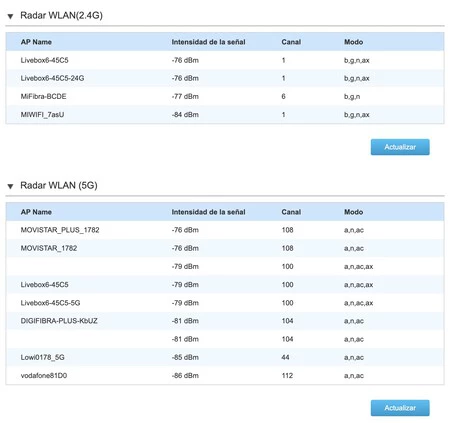
Una vez identificado el canal menos saturado, sólo hay que entrar en nuestro router empleando el método habitual, esto es, tecleando en la barra de direcciones del navegador web http://192.168.1.1 y una vez hemos accedido con nuestro usuario y contraseña, buscar la configuración de la red WiFi y encontrar la opción correspondiente a los canales.
 Canales por defecto
Canales por defecto
Una vez dentro, verás datos sobre las frecuencias que están activadas así como de los canales que están utilizando cada una de ellas. Ahí puedes elegir un canal que, según la aplicación esté menos saturado.
A partir de ahí, solo queda guardar los cambios y luego si quieres puedes comprobar si ha mejorado el rendimiento. Y eso es lo que me he dispuesto a hacer, comparar diferencias de rendimiento.
Mi experiencia personal

Para la prueba he usado el router con WiFi 6 de Digi que tengo en casa y he usado dos aplicaciones móviles (WiFi Analyzer y Speed Test) para comprobar datos. Además, he tenido que acceder al router para ir cambiando los canales en la red de 2,4 y de 5 GHz.
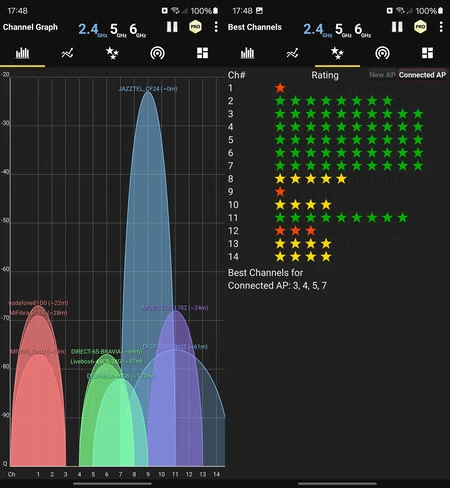
De entrada lo primero que he hecho es probar en la red de 2.4 GHz Y para hacerlo, he establecido cuáles son los canales que están más y menos saturados usando una aplicación del móvil. El resultado era que el uno era uno de los peores para probar, y el canal 4 de los mejores y con los dos he hecho las pruebas.
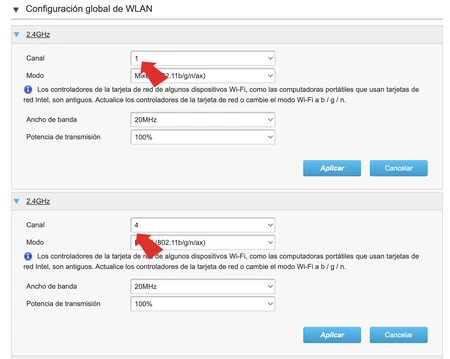
Partiendo siempre de una prueba que he realizado en el mismo lugar, con el mismo dispositivo móvil y prácticamente con solo minutos de diferencia, y añadiendo lo que supone probar una red WiFi con su inestabilidad, estos han sido los resultados. En el caso del canal uno y la red de 2.4 GHz me ha dado una velocidad de bajada de 113 Mbps sobre 1 GB (simétrico) contratado y una velocidad de subida de 85,8 Mbps.
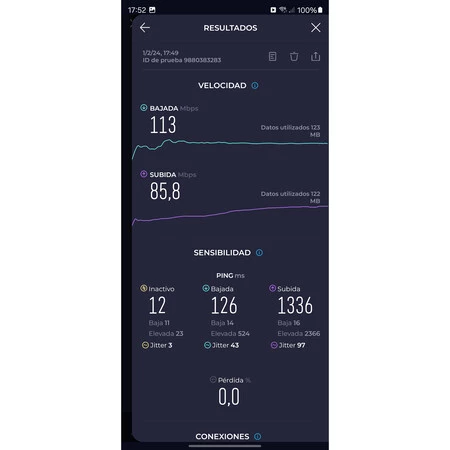
He realizado distintas mediciones con estos mismos parámetros, y en prácticamente todas el resultado, era muy similar, así que me dispuse a cambiar el canal en el router al número 4, y volver a realizar la misma medición.
En este caso, me he encontrado con unos datos muy parecidos en la velocidad de bajada, donde ha marcado 111 Mbps, casi calcada a la anterior. Sin embargo se aprecia una importante mejora, alcanzando también esos 111 Mbps frente a los 85 Mbps del canal más congestionado.
Y para salir de dudas, he realizado el mismo proceso pero en la red de 5 GHz del router. De nuevo he vuelto a buscar cuáles eran los mejores canales, pero también los peores y he elegido el 40, uno de los dedicados exclusivamente el Wi-Fi, y el canal 52, el que peor resultado estaba ofreciendo en ese momento.
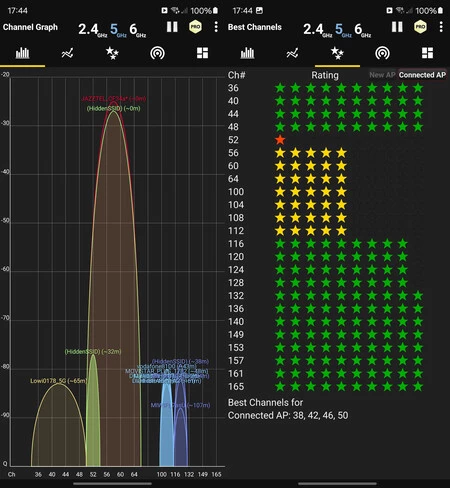
De nuevo he vuelto a cambiar los parámetros del router y he puesto esos canales de forma manual, ya que por defecto vienen configurados para ser seleccionados de forma automática.
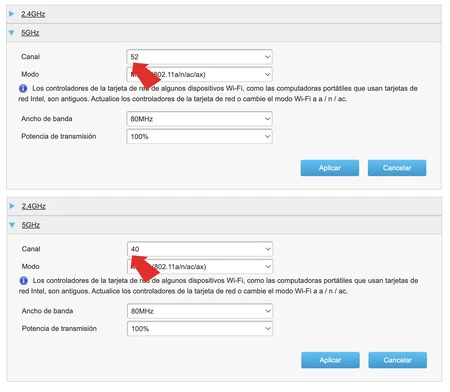
Se nota sobre el cambio de red y la mejora en la velocidad. Frente a poco más de 100 Mbps de antes, ahora en el canal 52, el de peor rendimiento la velocidad sobre 1 Gb simétrico (en las mismas condiciones que antes) ha llegado a rozar los 400 Mbps (397 Mbps), mientras que la de subida se disparaba a los 637 Mbps.
Como en el caso anterior, he realizado distintas pruebas y al final me he quedado con la que ofrecía un resultado resultado medio, si bien en todas era prácticamente el mismo.
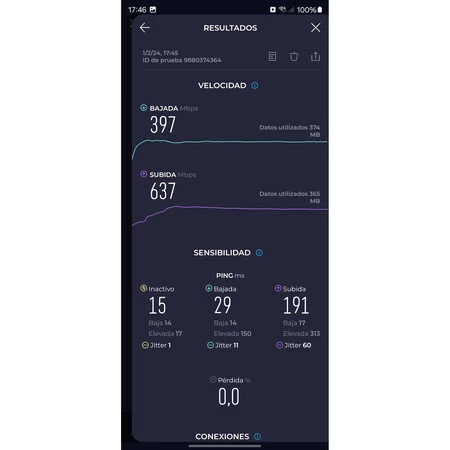
Luego he repetido los mismos pasos, pero cambiando canal y eligiendo el número 40. En este caso, la diferencia sí que ha sido notoria, al menos en velocidad de bajada, donde he llegado a alcanzar una media de 490 Mbps (casi 100 Mbps más que antes), mientras que la subida la diferencia ha sido prácticamente imperceptible y se ha quedado en 639 Mbps.
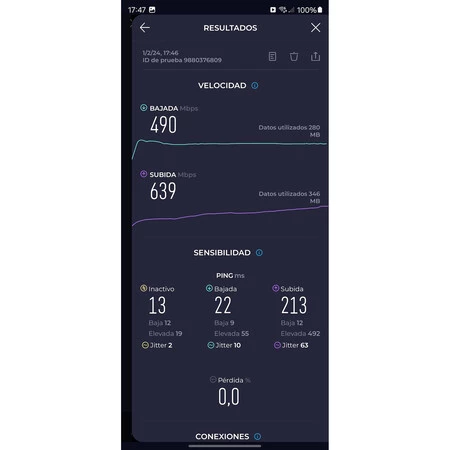
En Xataka SmartHome | Esta es la función oculta del router que activo al irme de vacaciones para mejorar la seguridad de la red WiFi







Ver 1 comentarios